Microsoft Defender for Cloud
Tra i principali problemi di sicurezza figurano la possibilità di controllare tutte le aree da proteggere e di trovare le vulnerabilità prima che vengano individuate dai pirati informatici. Azure offre un servizio, Microsoft Defender per il cloud, che rende queste operazioni molto più semplici.
Che cos'è Microsoft Defender for Cloud?
Microsoft Defender per il cloud è un servizio di monitoraggio che offre protezione dalle minacce in tutti i servizi, sia in Azure che in locale. Il Centro sicurezza di Azure può:
- Offrire raccomandazioni sulla sicurezza in base alle configurazioni, alle risorse e alle reti specifiche.
- Monitorare le impostazioni di sicurezza nei carichi di lavoro locali e cloud e applicare automaticamente la sicurezza necessaria ai nuovi servizi che vengono portati online.
- Monitorare continuamente tutti i servizi ed eseguire valutazioni automatiche della sicurezza per identificare potenziali vulnerabilità prima che vengano sfruttate.
- Usare l'apprendimento automatico per rilevare il malware e bloccarne l'installazione nei servizi e nelle macchine virtuali. È anche possibile inserire le applicazioni nell'elenco elementi consentiti per assicurarsi che possano essere eseguite solo le app convalidate.
- Analizzare e identificare i potenziali attacchi in ingresso e consentire l'analisi delle minacce e delle eventuali attività successive alla violazione che potrebbero essersi verificate.
- Abilitare il controllo di accesso JIT (just-in-time) per le porte e ridurre così la superficie di attacco garantendo che la rete consenta solo il traffico necessario.
Defender for Cloud fa parte delle raccomandazioni del Center for Internet Security (CSI).
Attivazione di Microsoft Defender for Cloud
Microsoft Defender per il cloud fornisce la gestione unificata della sicurezza e la protezione avanzata dalle minacce per carichi di lavoro del cloud ibrido ed è disponibile in diversi piani. Il piano Foundational CSPM (Cloud Security Posture Management), gratuito e attivato per impostazione predefinita, fornisce criteri di sicurezza, valutazioni e raccomandazioni. Il piano Defender CSPM fornisce un set affidabile di funzionalità, tra cui l'intelligence sulle minacce. Esistono anche piani per server, servizio app e altro ancora.
Considerando i vantaggi di Defender per il cloud, il team responsabile della sicurezza dell'azienda ha deciso di attivarlo per tutte le sottoscrizioni dell'ufficio. Si è ricevuto un avviso tramite e-mail che invita ad attivare il Centro sicurezza di Azure per le proprie applicazioni, quindi ora verrà descritto come farlo.
Importante
Microsoft Defender for Cloud non è supportato nella sandbox gratuita di Azure. È possibile eseguire questi passaggi nella propria sottoscrizione o semplicemente leggere la procedura per capire come attivare il Defender for Cloud.
Aprire il portale di Azure e selezionare Microsoft Defender per il cloud nel menu a sinistra. Se l'opzione non è visibile, selezionare Tutti i servizi e individuare Microsoft Defender per il cloud nella sezione Sicurezza, come illustrato nell'immagine seguente:
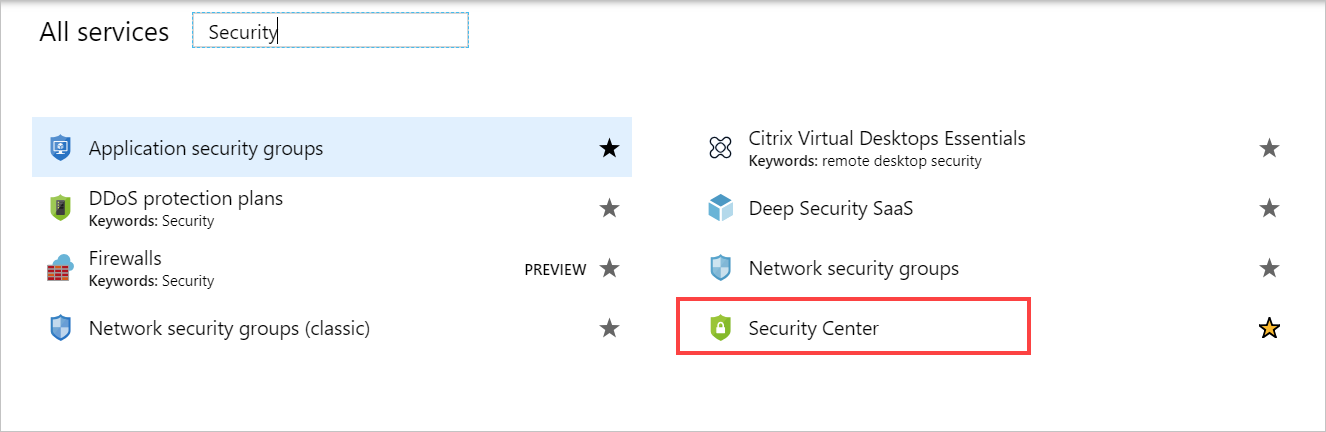
Se Defender per il cloud non è mai stato aperto, verrà visualizzato il riquadro Attività iniziali, in cui può venire richiesto di aggiornare la sottoscrizione. Per il momento ignorare la richiesta selezionando Ignora nella parte inferiore della pagina, quindi selezionare Panoramica.
- Verrà così visualizzato un quadro complessivo della sicurezza relativo a tutti gli elementi disponibili nella sottoscrizione,
- contenente molte informazioni utili che è possibile esplorare.
La pagina Panoramica visualizza gli elementi della sottoscrizione coperti o non coperti da Defender per il cloud. Qui è possibile attivare Defender per il cloud per qualsiasi sottoscrizione a cui si ha accesso.
È possibile attivare Defender per il cloud nella sottoscrizione. Selezionare Sottoscrizioni di Azure nella parte superiore della pagina e quindi selezionare la propria sottoscrizione nell'elenco. È possibile scegliere di attivare o disattivare i piani oppure selezionare Abilita tutti i piani.
Piano tariffario di Foundational CSPM rispetto a Defender CSPM
Anche se è possibile usare un piano gratuito della sottoscrizione di Azure con Defender per il cloud, il servizio in questo caso è limitato a valutazioni e raccomandazioni per le sole risorse di Azure. Per sfruttare appieno Defender per il cloud, sarà necessario eseguire l'aggiornamento a una sottoscrizione di livello Defender CSPM, come descritto in precedenza. È possibile aggiornare la sottoscrizione tramite il pulsante Aggiorna nel riquadro Attività iniziali del menu Defender per il cloud, che illustra come cambiare livello. I prezzi e le funzionalità possono variare in base all'area. Per una panoramica completa, vedere la pagina dei prezzi.
Nota
Per aggiornare una sottoscrizione al livello Defender CSPM, è necessario avere il ruolo di proprietario o collaboratore della sottoscrizione oppure di amministratore della sicurezza.
Importante
Al termine del periodo di valutazione di 30 giorni, Defender CSPM verrà fatturato nell'account.
Disattivazione di Microsoft Defender for Cloud
Per i sistemi di produzione, sarà certamente opportuno mantenere attivato Microsoft Defender per il cloud affinché possa monitorare la presenza di minacce in tutte le risorse. Se si è attivato Defender per il cloud solo per provare, invece, è probabilmente opportuno disabilitarlo per evitare addebiti. Di seguito viene illustrato come.
Aprire il portale di Azure e selezionare Microsoft Defender per il cloud nel menu a sinistra. Se l'opzione non è visibile, selezionare Tutti i servizi e individuare Microsoft Defender per il cloud nella sezione Sicurezza, come illustrato nell'immagine seguente:
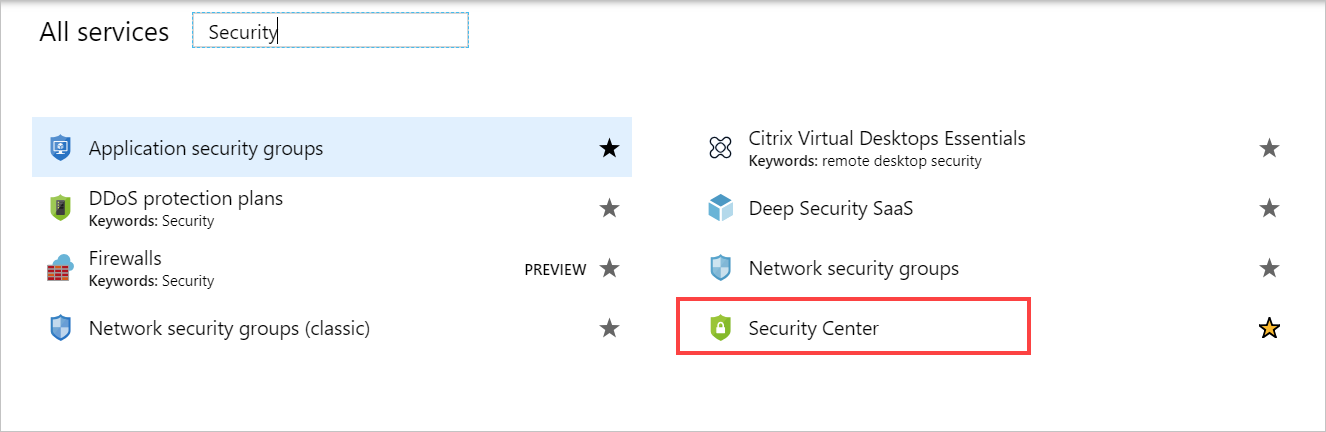
Selezionare Impostazioni ambiente nel menu a sinistra.
Selezionare quindi i puntini di sospensione accanto alla sottoscrizione per cui effettuare il downgrade e scegliere Modifica le impostazioni .
Verrà visualizzata una nuova pagina simile all'immagine seguente. Disattivare il pano di Defender CSPM.
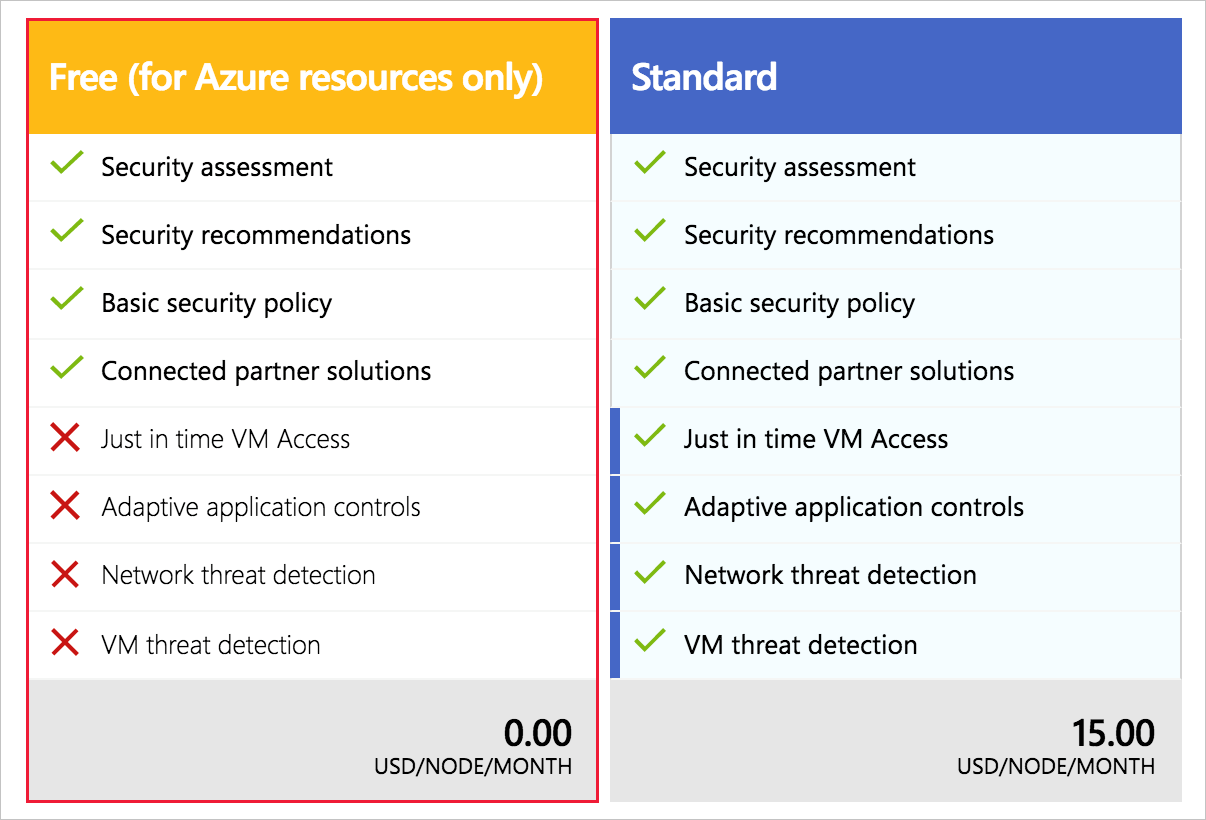
Fare clic sul pulsante Salva nella parte superiore della schermata.
È stato ora effettuato il downgrade della sottoscrizione al livello gratuito di Microsoft Defender for Cloud.
Il primo e più importante passo per proteggere l'applicazione, i dati e la rete è stato compiuto.